สวัสดีครับทุกท่าน วันนี้ 3DD Digital Fabrication มาให้ความรู้และ Know how เกี่ยวกับการทำ สติ๊กเกอร์รถยนต์ พรหมรถยนต์ หรืออื่นๆที่เกี่ยวกับในส่วนของการทำ 3D to 2D กันครับ ในตอนก่อนหน้าที่เราได้โชว์เคสการทำพรหมรถยนต์กันไปวันนี้เรามาต่อกันในส่วนขงการ แบกส่วนการคลี่งาน 3D โดยมีหลายๆคนสอบถามมาว่าสามารถแบ่งได้ไหมและทำอย่างไร ในวันนี้ทางเราได้รวม Know how สำเร็จแล้วจึงได้มาแบ่งปันความรู้กันครับ โดยที่ขั้นตอนก่อนหน้านี้จะเป็นการ ใช้ 3D Scanner : EinScan Pro HD เป็นการสแกนพื้นรถจริง โดยที่พื้นรถนี้คือรถรุ่น HONDA HRV Ehev 2022 สแกนจริงจากหน้าร้าน 3DD เองครับ และตอนนี้เราได้มีการพัฒนาขั้นตอนให้ดีขึ้นสำหรับการทำ 3D to 2D ให้ใกล้ความเป็นจริงในกระบวนการผลิต มาดูกัน
- เริ่มจากนำไฟล์ที่ได้สแกนเข้ามาทั้งชิ้นคือส่วนของ พรหมรถยนต์ทั้งข้างหน้า + ข้างหลังเต็มชิ้น
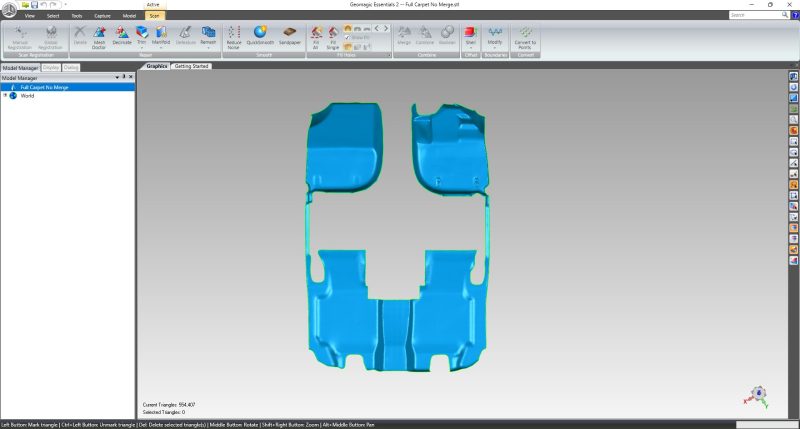
- ทำการแยกส่วนเริ่มจาก ข้างหน้าคนขับ โดยใช้โปรแกรม Geomagic Essentials

- ทำการ Create Outline โดยสามารถดูความ ลึกตื้นหนาบาง ได้จาก Curvatur Map จะสามารถเห็นรอยเชื่อมและรอยลึกต่างๆของชิ้นงานได้
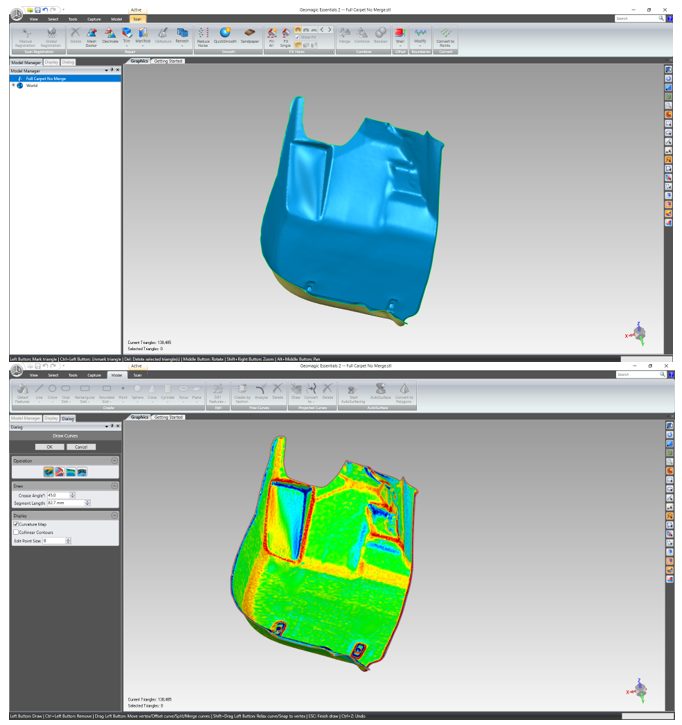
- สังเกตุได้ว่าเราสามารถเลือกแบ่ง Section ได้ตามใจที่เราต้องการ โดยอ้างอิงจาก Curvature Map ได้

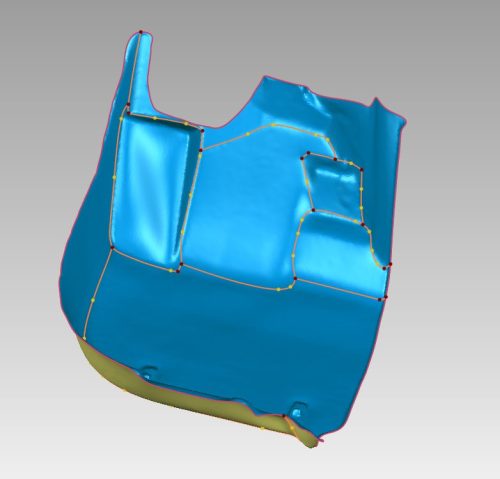
- ทำการ Duplicate ชิ้นงานเลือกและลบส่วนแบ่งตามจำนวนของไฟล์งาน สำหรับงานนี้ทางเราจะทดสอบการแบ่งเป็นทั้งหมด 7 ไฟล์งาน
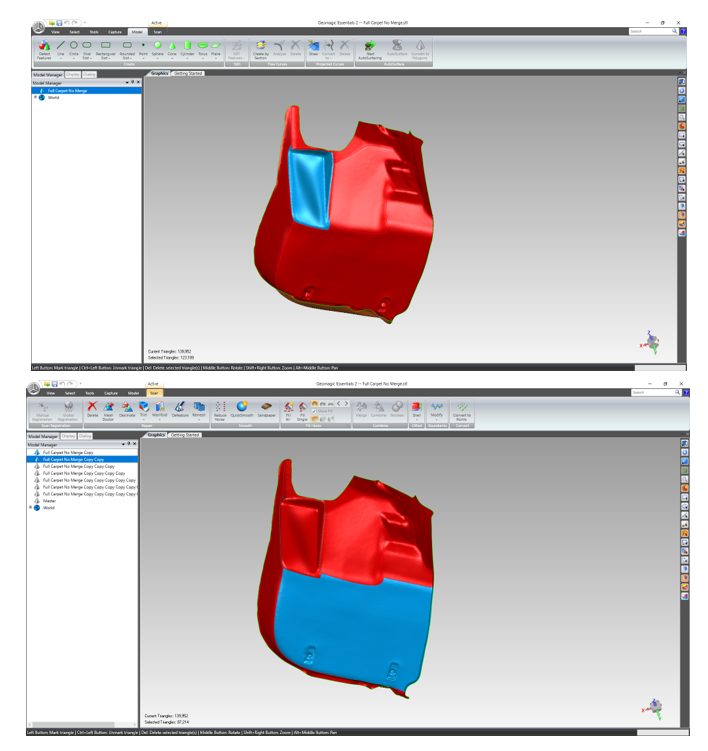
- หลังจากที่แบ่งไฟล์เสร็จเรียบร้อย ก็เริ่มทำการแบ่งเซฟไฟล์ได้เลย สำหรับงานนี้จะมีทั้งหมด 7 ไฟล์เพื่อนำไปใช้ในโปรแกรม Rhino Ceros V.7 + ExactFlat
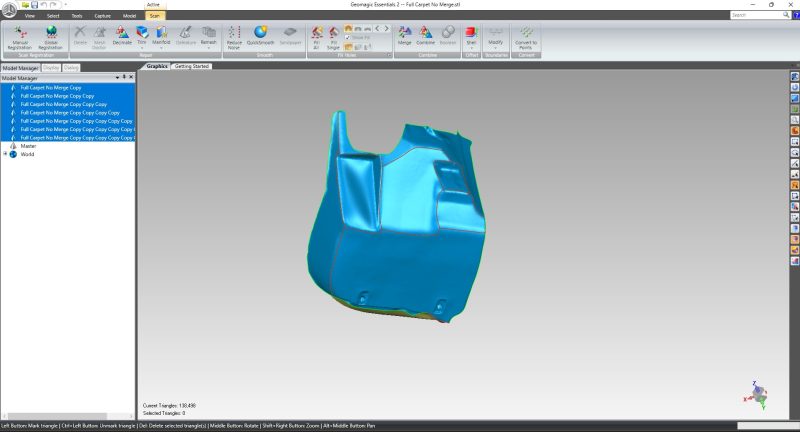
- ทำการเปิดไฟล์ทั้งหมด 7 ไฟล์ ในโปรแกรม Rhino Ceros V.7 โปรแกรมสามารถที่จะ Rendered ภาพให้เป็น Wireframe และ Texture ได้ ในส่วนของการแสดงผลเป็น Wireframe จะกินทรัยากรของคอมพิวเตอร์ค่อนข้างน้อยและกระบวนการหลายๆอย่างจะเร็วยิ่งขึ้น โดยฟังก์ชั่นทั้งหมดนี้จะเป็น Plug – in เสริมชื่อว่า ExactFlat for Rhino Ceros V.7
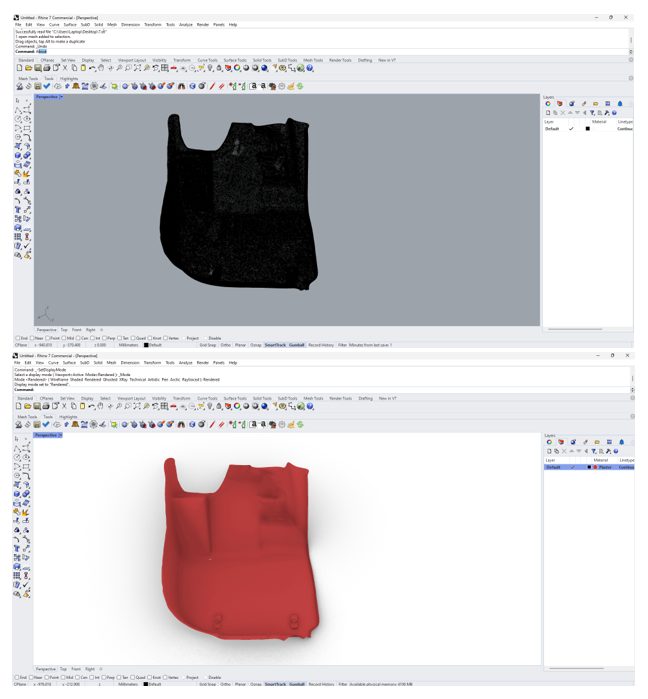
- ทำการ Remesh เพื่อลดจำนวน Polygon ของชิ้นงานทั้งหมดให้น้อยลง ในกรณีการลด Polygon จะต้องพิจรณาจากผิวงานว่ามีความจำเป็นแค่ไหนสำหรับการลดในแต่ละชั้นงานสำหรับงานนี้เราจะทำการลดให้เหลือทั้งหมด 7,000 Polygon
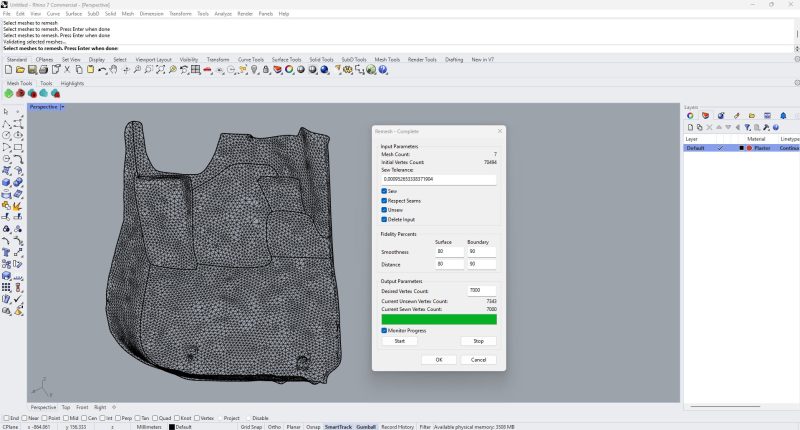
- เลือกคำสั่ง Select pieces for flattening เพื่อให้ชิ้นงาน 3D ได้ทำการแยกส่วนและแบ่งออกเป็น 2D จะสังเกตุเห็นได้ว่าชิ้นถูกแยกกระจายออกจากกัน
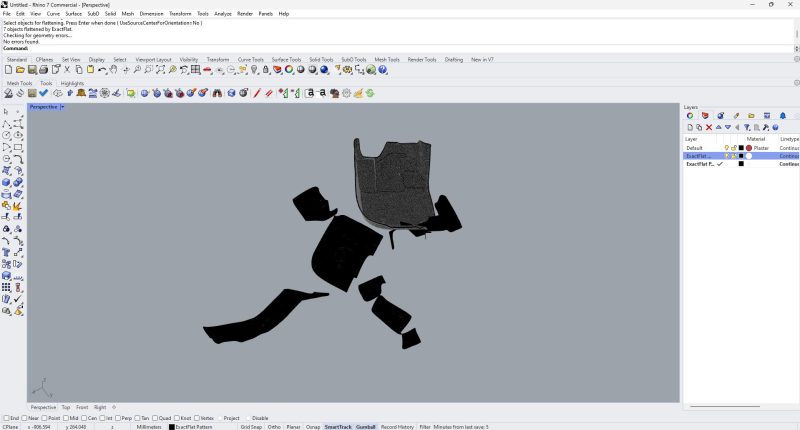
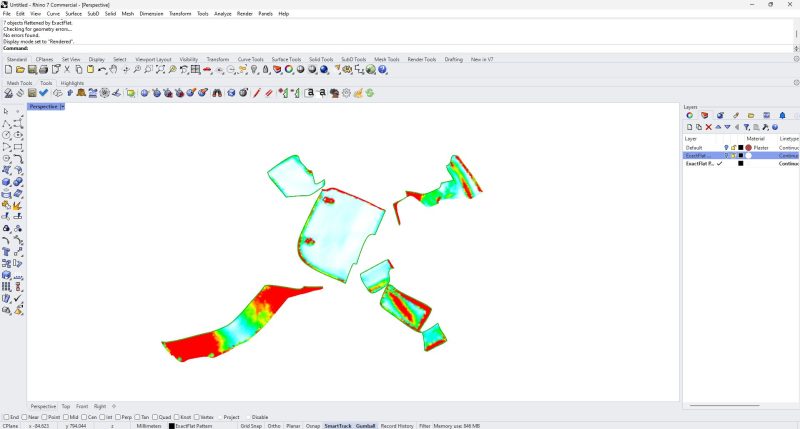
- หลังจากนั้นเลือกคำสั่ง EFSpring เพื่อทำการยืดแผ่นงาน 2D ให้เกิดความเป็นจริงในการทำงานมากยิ่งขึ้น โดยขั้นตอนนี้โปรแกรมจะคำนวณอัตโนมัติทันที
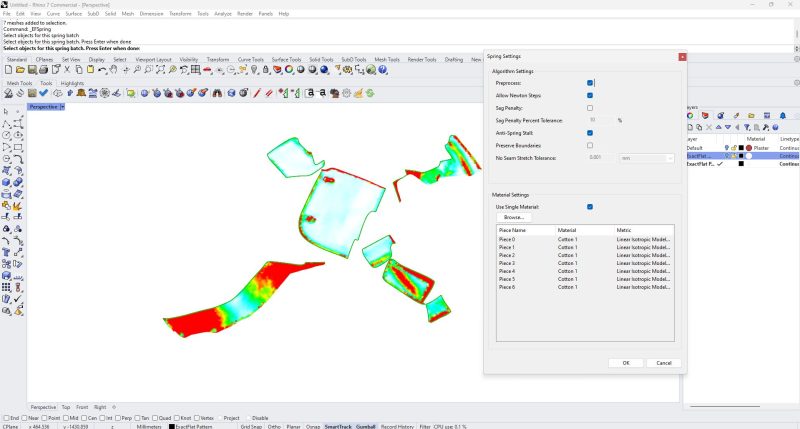
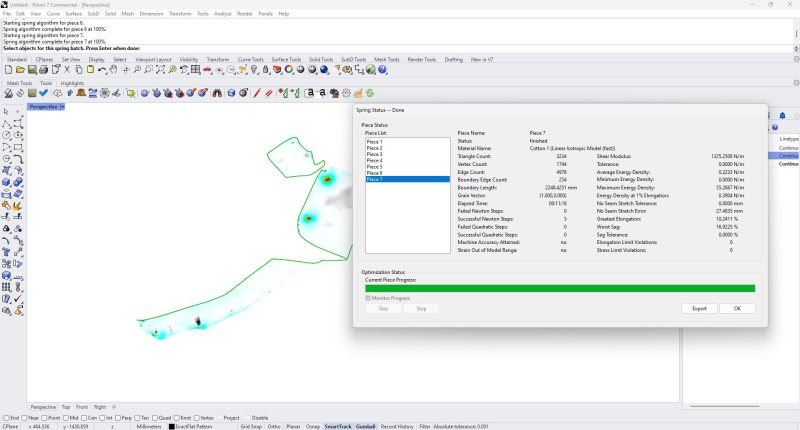
- หลังจากที่กระบวนการนี้เสร็จสิ้น ก็สามารถเลือกเซฟไฟล์นามสกุล .DXF เพื่อนำไฟล์เส้นที่ได้ไปใช้ต่อกับกระบวนการผลิตได้ทันที
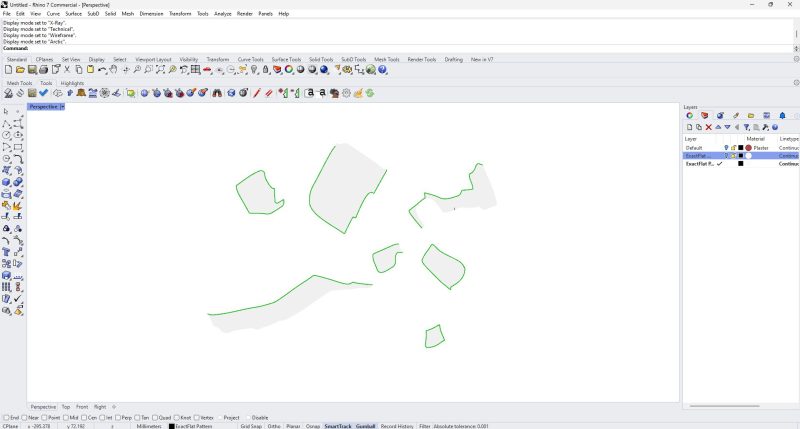
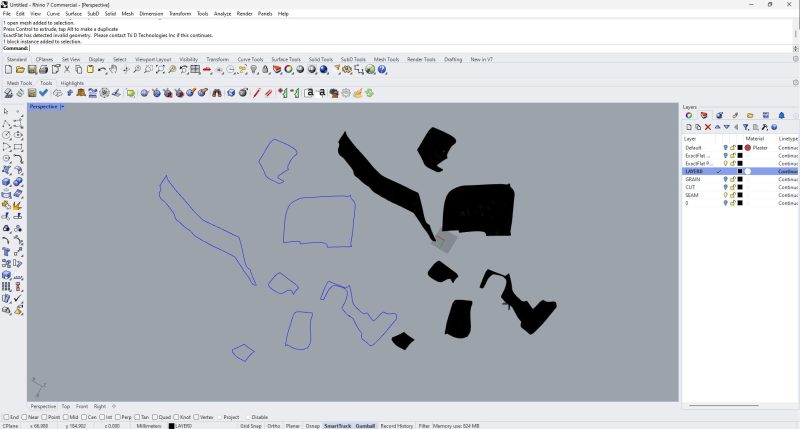
กระบวนการทั้งหมดถือว่าเสร็จสมบรูณ์และหากว่าทางเรามีข้อมูลดีดี จะมาแชร์ประสบการณ์ให้ฟังเรื่อยๆ นะครับ ^^



